De printer drukt hiërogliefen af in plaats van tekst
 Vaak ondervinden gebruikers van afdrukapparaten een probleem wanneer tijdens het afdrukken van een tekstdocument hiërogliefen verschijnen in plaats van tekst. Mensen die niets van printers begrijpen, gaan uiteraard meteen naar het garantiecentrum. Maar om dit probleem op te lossen hoeft u helemaal geen specialist te zijn - u hoeft alleen maar zorgvuldig de mogelijke manieren te lezen die deze situatie kunnen helpen oplossen.
Vaak ondervinden gebruikers van afdrukapparaten een probleem wanneer tijdens het afdrukken van een tekstdocument hiërogliefen verschijnen in plaats van tekst. Mensen die niets van printers begrijpen, gaan uiteraard meteen naar het garantiecentrum. Maar om dit probleem op te lossen hoeft u helemaal geen specialist te zijn - u hoeft alleen maar zorgvuldig de mogelijke manieren te lezen die deze situatie kunnen helpen oplossen.
De inhoud van het artikel
De printer drukt hiërogliefen af: redenen
Alle redenen die tot afdrukfouten leiden, kunnen in drie hoofdgroepen worden onderverdeeld:
- Problemen met de hardware van het afdrukapparaat zelf.
- Problemen met cartridges of onjuiste inkttoevoer (CISS).
- Onjuiste installatie of configuratie van de printer in het besturingssysteem, evenals andere softwareproblemen.
De laatste groep is het gemakkelijkst om problemen rechtstreeks door de gebruiker te diagnosticeren en op te lossen. Ze kunnen in ongeveer 95% van de gevallen worden opgelost.
De redenen die verband houden met cartridges kunnen niet altijd alleen worden opgelost, maar als de financiën het toelaten, kunt u eenvoudig een andere cartridge aanschaffen.
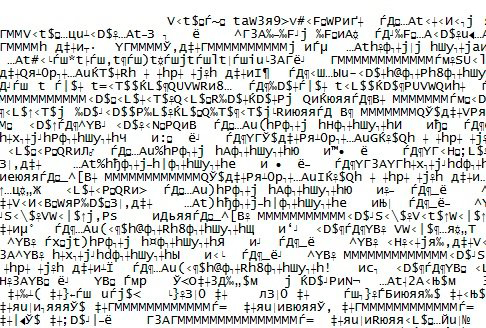
Hardwareproblemen worden meestal opgelost door standaardproblemen, zoals een kapotte kabel of papierstoring. Maar er kunnen ernstiger redenen zijn die een bezoek aan de dienst vereisen.
Problemen oplossen
De hieronder beschreven oplossingen zijn heel eenvoudig, omdat ze geen serieuze actie vereisen, maar er zijn nogal wat redenen. Bovendien kunt u het doen zonder naar een reparatiewerkplaats te gaan.
Opnieuw opstarten
Als het apparaat hiërogliefen begint af te drukken, moet eerst opnieuw worden opgestart. We zetten de pc en de printer uit en zetten deze na korte tijd weer aan.
Dit is waarschijnlijk een klein probleem dat met deze eenvoudige methode kan worden opgelost. Als dit niet helpt, moet u andere mogelijke opties overwegen.
Gebruik van andere software
Meestal verschijnt er onbegrijpelijke tekst in plaats van Russische karakters wanneer deze wordt afgedrukt met MS Word. U kunt proberen het document af te drukken met andere software.
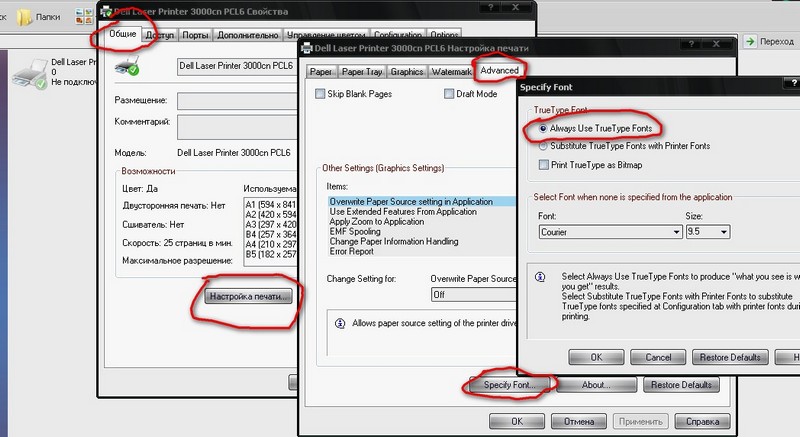
U moet de tekst opnieuw opslaan en openen met AdobeReader of Foxit Reader. U kunt ook afdrukken in een browser, bijvoorbeeld Internet Explorer of Chrome.
De afbeelding afdrukken
U kunt proberen een tekening af te drukken in plaats van een tekstdocument. Waarom is het nodig:
- Start het programma dat wordt gebruikt om het document naar het apparaat te verzenden.
- Zoek het menu "Geavanceerd".
- Klik op “Afdrukken als afbeelding” en vink het vakje aan.
Het apparaat drukt het tekstdocument nu als afbeelding af. Hiërogliefen in plaats van Russische letters zullen hoogstwaarschijnlijk niet zichtbaar zijn.
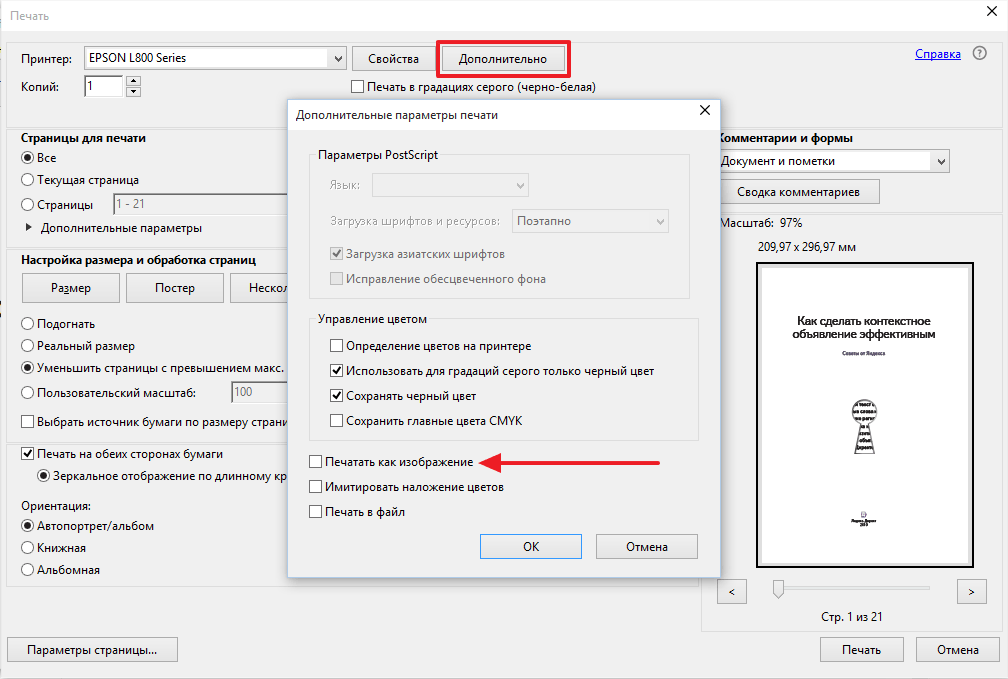
Het lettertype wijzigen
De reden is soms het lettertype. Het apparaat herkent het niet, maar drukt hiërogliefen af in plaats van letters. Je kunt gewoon proberen een ander lettertype te installeren. Bovendien helpt dit vaak als er een ander lettertype (bijvoorbeeld Times New Roman) wordt gebruikt.
U kunt ook deze optie proberen: schakel de CourierNew-stand uit:
- Zoek op het bedieningspaneel het apparatuurmenu.
- Selecteer de printer die niet werkt.
- Klik op de knop "Printereigenschappen", ga naar het menu "Printerinstellingen".
- Zoek de lettertypevervanging en klik op 'Niet vervangen'.
Systeembestanden
Soms ligt de reden in systeembestanden. Nadat u ze hebt hersteld, kan dit het probleem mogelijk helpen oplossen:
- Eerst moet u het opdrachtpaneel als beheerder openen. Voer “sfc/scannow” in en klik op “OK”.
- Wacht een bepaalde tijd. Controleer vervolgens of het probleem is opgelost.
Stuurprogramma's installeren
Vaak treedt dit probleem op vanwege stuurprogramma's. Het apparaat geeft hiërogliefen weer omdat de stuurprogramma's verkeerd zijn geïnstalleerd of mislukken. Daarom kunt u proberen ze opnieuw te installeren. Waarvoor:
- In het "Configuratiescherm" moet u naar het menu "Hardware en geluiden" gaan en de defecte printer zoeken.
- Druk vervolgens op RMB en selecteer “Apparaat verwijderen”.
- In Programma's en functies moet u alle programma's verwijderen die betrekking hebben op de werking van het apparaat.
- Zoek vervolgens de schijf die bij de apparatuur moet worden geleverd. Installeer de vereiste programma's opnieuw.
Als de schijf om wat voor reden dan ook niet beschikbaar is, biedt Windows 7 of een oudere versie meestal aan om de vereiste stuurprogramma's zelf te installeren als u het apparaat opnieuw op de pc aansluit. Als dit niet helpt, kunt u de officiële website van de fabrikant vinden en de benodigde programma's downloaden.

Malware
U moet uw pc controleren met een antivirusprogramma. Het probleem kan hier liggen.
Dit zijn de belangrijkste redenen waarom de printer hiërogliefen afdrukt en hoe u deze kunt oplossen. Meestal zijn deze eenvoudige acties voldoende, omdat deze storing vanzelf kan verschijnen en vervolgens verdwijnen.





